- 绿色版查看
- 绿色版查看
- 绿色版查看
- 绿色版查看
- 绿色版查看
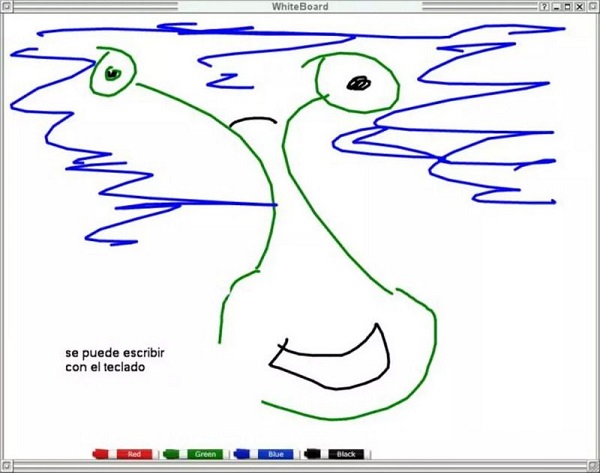
WhiteBoard软件特色
1 屏幕标注功能: 控制模式下,可在电脑屏幕上对任何程序及文档进行标注,标注信息可以擦除;
2 放大镜功能: WhiteBoard电脑版可对屏幕上的任何区域进行局部缩放操作;
3 Office标注功能: 在Word中标注,并将标注内容保存为Word格式;
4 屏幕遮罩功能: 上下 左右自由拉动屏幕遮布,可以有针对性对屏幕上的内容进行显示或屏蔽,便于课堂教学;
5 探照灯功能: 使用探照灯功能,可对需要突出的内容做重点显示,而对其他内容进行屏蔽,便于老师讲课时,集中学生注意力。同时可根据需要对探照灯的背景色 透明度 形状等进行修改;
6 多种操作模式: 电子白板软件提供如下四种操作模式:
7 书写笔功能: 提供硬笔,排笔,毛笔,荧光笔,对象笔,纹理笔等多种功能笔,并提供几十种不同线宽,不同色彩,不同线型,不同线端的设置。鼠标操作任何一种笔,书写速度极快时,不出现折线 直线 不滞后 卡机 高于50%的CPU占有率现象;
8 简易教学模式: 包含书写和擦除的简单易学的教学模式,可以实现全屏书写;
9 设计模式: 具有多种快捷工具条的设计模式;
10 智能文字手写输入: 可以识别连笔输入英文单词 中文字 数字 特殊字符等,同时,可以识别整个句子,识别率非常高。
11 智能图形识别: 可以识别长方形 正方形 平行四边形 五边形 六边形 圆 椭圆 等腰三角形 等边三角形 直角三角形等图形,识别率极高。
12 图文同步智能识别: 同时手写输入文字和图形,软件能够同步分别识别文字和图形;
13 超强的Office文档批注功能: 通过交互式电子白板,可直接对打开的Office(PowerPoint,Word,Excel)文档进行批注,批注内容将直接甙入进Office文档,连同文档一起进行保存;
14 多媒体文件插入功能: 可以插入图片,动画,影音文件(并可插入视频和链接);
15 资源库功能: 提供素材资源分类管理功能,用户可自行增加或删除资源及资源目录;
16 录放功能: 自动实时 全程录制记录功能。实时记录整个页面操作,可随时播放;回放效果好,无卡机 断点现象,不改变任何操作;并可将操作过程保存为AVI格式录像;
17 缩放功能: 页面缩放: 可对整个页面内容进行放大 缩小。页面移动: 页面内容可以随意移动,完全突破板面空间限制,真正实现自由书写的目的;
18 照相机功能: 提供屏幕截图功能,可以对选取的任何规则和不规则区域,或某指定窗口进行拍照,并可方便地将截取的内容插入到电子白板页面中去。可将电子白板内容保存为bbx,图片,PPT,PDF,视频等多种文件格式;
19 对象编辑功能: 可以对每一个绘制的对象进行编辑,包括复制 粘贴 删除 克隆 无限制克隆 组合 锁定 图层调整 移动 缩放 旋转 镜像等;
WhiteBoard安装说明
首先我们需要下载WhiteBoard,下载解压后双击“WhiteBoard _Setup.exe”出现安装界面:
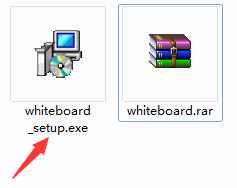
我们进入了WhiteBoard的安装向导。我们需要确定WhiteBoard的安装路径,安装程序有默认的安装路径:C:CreateView。安装WhiteBoard至少需要170.9MB的磁盘空间
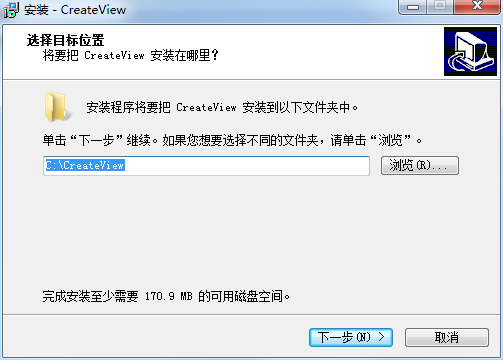
需要修改路径的朋友可以点击浏览,选择需要安装的文件夹后,点击确定就可以修改安装路径了。点击下一步继续安装进程;
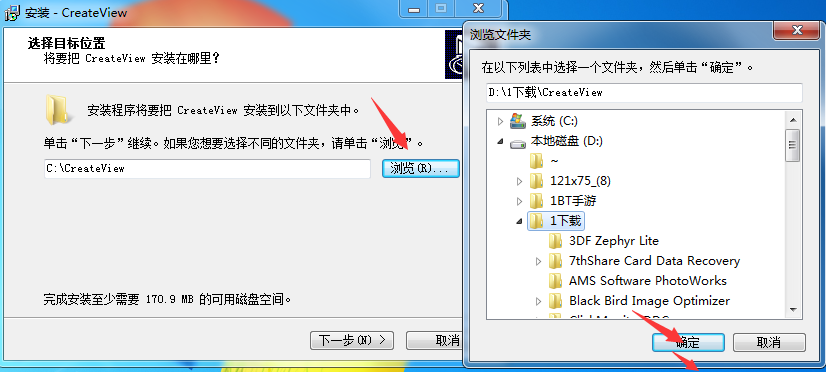
这一步是正式安装WhiteBoard前的比较后一个确认步骤,确认安装路径无误后,就可以点击安装将WhiteBoard安装到电脑上;
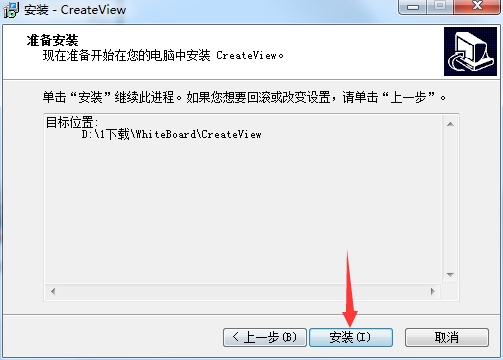
正在安装WhiteBoard,安装程序正在将WhiteBoard的文件安装到指定文件夹中;
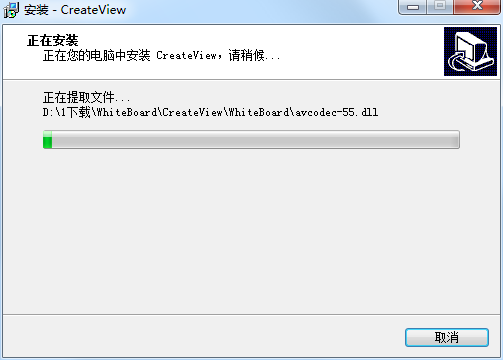
安装完成,安装程序已经成功在您的电脑上安装了WhiteBoard。安装向导会提示WhiteBoard安装完成。点击完成就可以退出安装向导。
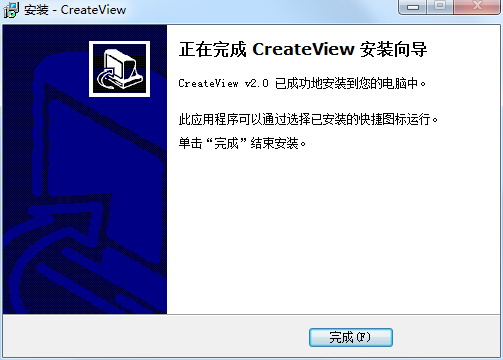
WhiteBoard更新日志
1、修复上个版本的bug
2、优化部分功能
特别说明:
您好,您即将使用的软件为辅助类工具,可能会被各大杀毒软件进行拦截和查杀,该软件可能存在使用风险,请注意规避,如果您想继续使用建议关闭各种杀毒软件后使用。
附软件包解压密码:www.onlinedown.net
华军小编推荐:
WhiteBoard这款软件完全傻瓜式操作,超级简单,另外小编还推荐Adobe Illustrator CC、AutoCad 2020、美图秀秀、ps下载中文版免费cs6、图片工厂 官方正式版等相关软件下载使用。







































有用
有用
有用